Jeśli planujesz przenieść dane ze starego telefonu na nowy, możesz to zrobić na kilka sposobów, szczególnie w przypadku kontaktów, plików multimedialnych i aplikacji. Jednak w przypadku ważnych danych, takich jak wiadomości tekstowe, opcje są ograniczone.
Ponadto każda z dostępnych opcji przesyłania wiadomości tekstowych z iPhone'a na Androida będzie się różnić w zależności od marka i model telefonu Android. Niektóre telefony z Androidem mogą wymagać adaptera lub kabla, podczas gdy inne mogą działać tylko z narzędziami innych firm.
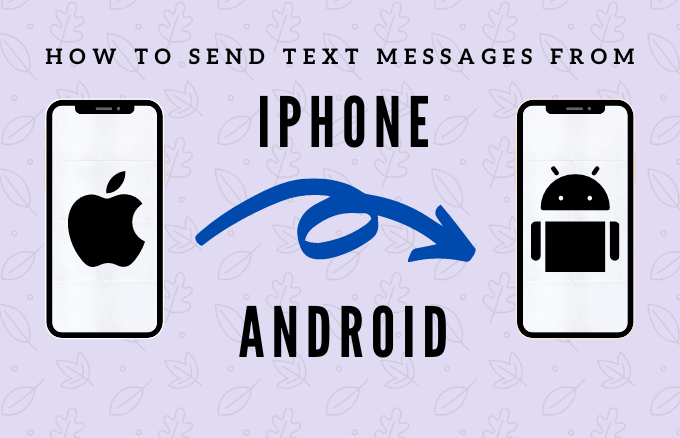
Jak przesyłać wiadomości tekstowe z iPhone'a na Androida
Przed przeniesieniem wiadomości tekstowych ważne jest, aby zachować ich kopię zapasową na wypadek, gdyby telefon przestał działać podczas przesyłania plików.
Możesz wykonaj kopię zapasową wiadomości iPhone'a lub uzyskaj dostęp do chmury Samsung i korzystaj z niej, aby przywrócić kopię zapasową do telefonu z systemem Android.
Aby przenieść wiadomości tekstowe z iPhone'a na telefon z Androidem, możesz użyć Kabel USB-OTG i Smart Switch, Quick Zmień adapter do telefonów Google lub narzędzi innych firm.
Przesyłanie wiadomości tekstowych za pomocą złącza OTG i inteligentnego przełącznika
Za pomocą telefonu Samsung Galaxy możesz użyj złącza OTG dostarczonego z telefonem, podłącz go do telefonu iPhone, a następnie uruchom Smart Switch, aby przesłać wiadomości tekstowe.
In_content_1 all: [300x250] / dfp : [640x360]->
Smart Switch umożliwia bezproblemowe przenoszenie całej zawartości z iPhone'a na telefon Galaxy.
Pierwszym krokiem jest upewnienie się, że wiadomości tekstowe są gotowe do przeniesienia synchronizując iPhone'a z iCloud.
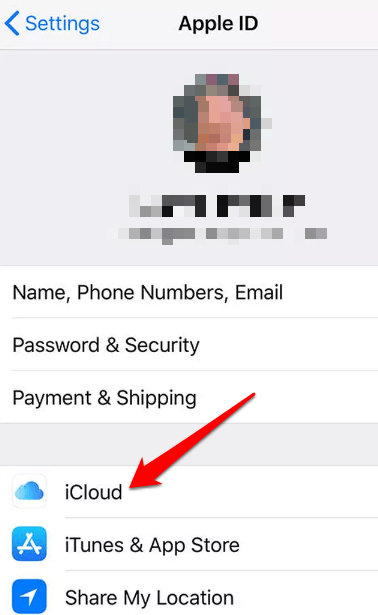
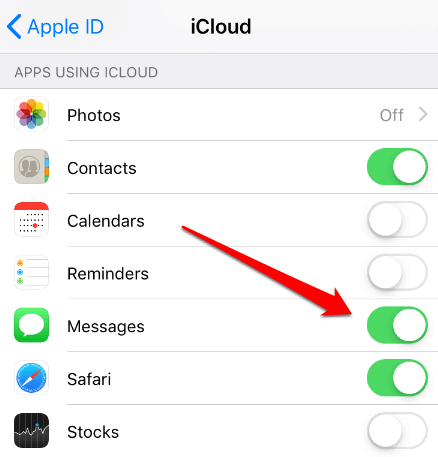
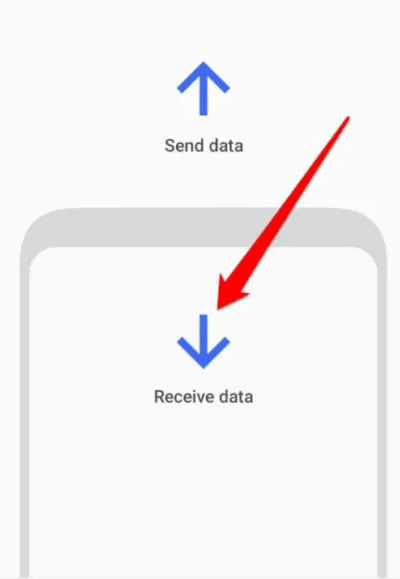
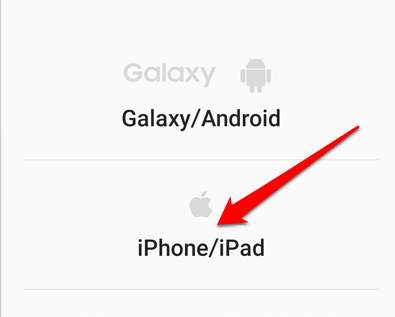
Przesyłanie wiadomości tekstowych za pomocą iCloud
Alternatywnie możesz pobrać kopię zapasową wiadomości z iCloud, aby przywrócić ją na telefonie z Androidem. Aby to zrobić, możesz użyć narzędzia innej firmy, takiego jak Dr. Fone, które pomaga w tworzeniu kopii zapasowych przywrócić iPhone'a wiadomości z iCloud na Androida.
Obraz: jak-przesłać-wiadomości-tekstowe-z-iphone-do-android-dr-fone-przywrócić-z-icloud-backups
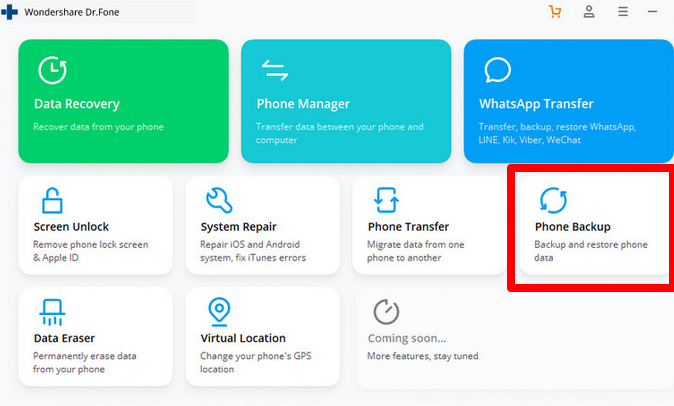
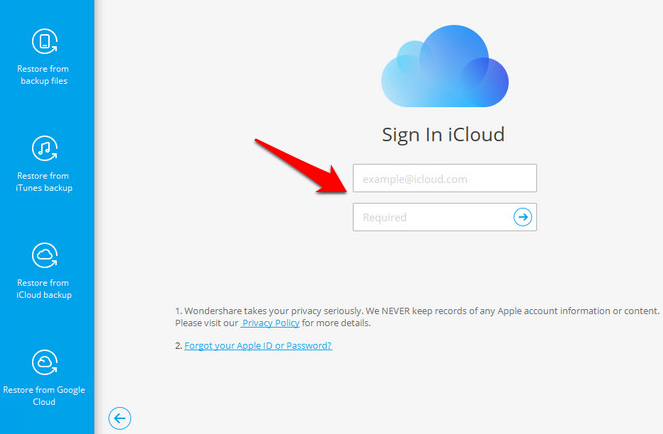
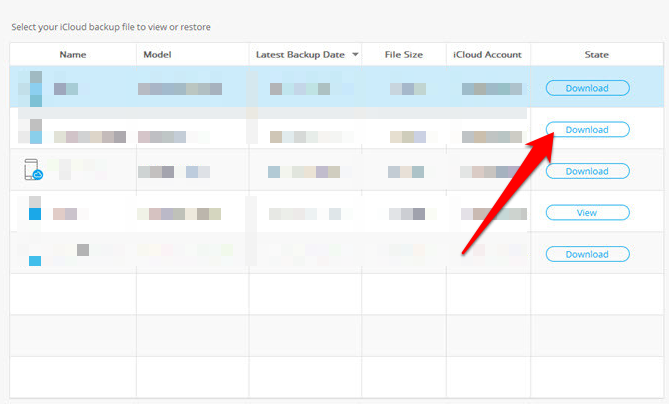
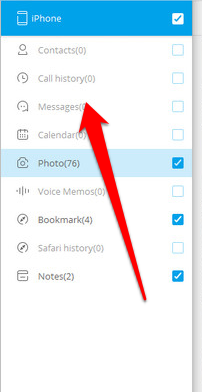
Po zakończeniu procesu wiadomości z iPhone'a zostać przywrócone na telefonie z Androidem.
Użyj adaptera Quick Switch do przesyłania wiadomości tekstowych
Jeśli używasz telefonu Google Pixel, możesz przenosić Twoje wiadomości z iPhone'a na Androida dzięki przejściówce Quick Switch.
Ten adapter OTG może łączyć port USB Pixela z iPhonem, aby przesyłać pliki multimedialne, kontakty, dzienniki połączeń i wiadomości na urządzenie z Androidem. Adapter obsługuje telefony Pixel i urządzenia z systemem iOS 8 lub nowszym lub Androidem 5.0 lub nowszym.
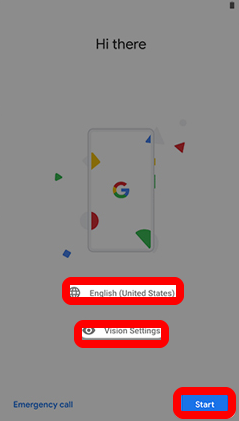
Obraz: jak-przesłać-wiadomości-tekstowe-z-iphone-do-android-quick-switch-adapter-start-next-copy-data- z-istniejącego-urządzenia
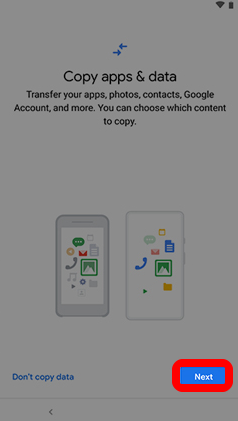
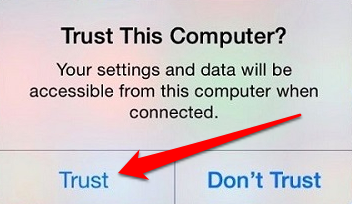
Jak używać aplikacji innej firmy do przenoszenia wiadomości tekstowych
Jeśli nie możesz używać Smart Switch lub przejściówki Quick Switch do telefonów Google, możesz skorzystać z rozwiązania innej firmy aby przenieść wiadomości z iPhone'a na Androida.
Jednym z popularnych narzędzi jest iSMS2droid. Oprogramowanie jest bezpłatne i nie wymaga przeskakiwania przez obręcze w celu przesyłania wiadomości z iPhone'a. Ponadto nie musisz mieć obu telefonów, aby zakończyć proces.
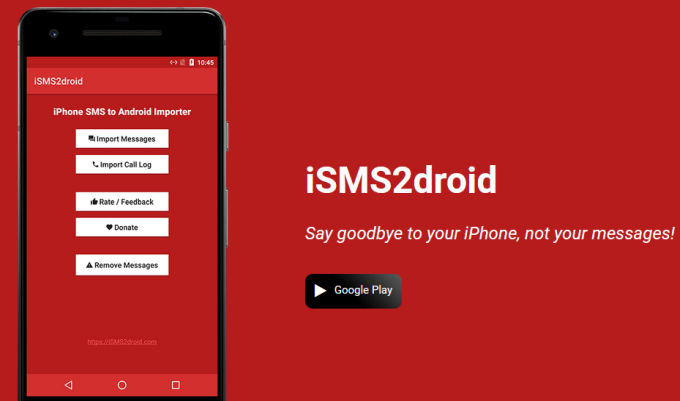
Aby rozpocząć, podłącz iPhone'a do komputera PC lub Mac, uruchom iTunesi wykonaj kopię zapasową iPhone'a.
Przesyłaj wiadomości bez czkawki
Zdobycie nowego telefonu jest ekscytujące, ale kiedy przełączasz się między dwoma różnymi systemami operacyjnymi, konieczne jest przesyłanie wiadomości tekstowych i innych ważnych danych. Chociaż przesyłanie wiadomości tekstowych z jednego telefonu do drugiego może wydawać się nieco żmudne, powyższe rozwiązania pomogą uprościć proces płynnego przesyłania.
Czy udało Ci się przenieść wiadomości tekstowe z iPhone'a na telefon z Androidem? korzystając z tych instrukcji? Daj nam znać w komentarzach.